Визард партиције минитоол-а Шта може користити услужни програм и како сарађивати са њим

- 1377
- 260
- Moses Gerlach
Међу многим корисним софтвером, засебна ниша заузета је алатом за сервисирање чврстих дискова. Сваки корисник мора да сарађује са ХДД-ом да разликује степене и без обзира да ли погон ради или захтева лечење. Чак и нови чврсти диск мора да одржава, барем би требало да буде подељено на одељке за једноставну употребу, посебно ако је чврсти диск главни. Логичке волумен чуваре одређене информације, један од њих се обично ослобађа под системом. Поред тога, погон се може форматирати у различитим датотечним системима и у једној од структура, МБР или ГПТ-а.

Виндовс такође има пуне алате који вам омогућавају да радите са ХДД-ом, али уграђена функционалност није увек довољно за корисника, док трећи алат значајно проширују могућности за рад са дисковима. Данас ћемо говорити о једном од најбољих софтверских решења - чаробњака за преграде минитоол, размотрићемо шта је коришћење богато и како користити софтвер у зависности од потребних операција са погоном.
Шта је минитоол услужни програм
Једноставан и погодан професионални алат за рад са МИЗАРДИМА МИНИТООЛ-а за чаробњаче је стекао популарност пре много година и тражити све ово време. Услужни програм се примењује за решавање различитих проблема, попут обележавања дискова, промене величине секција, креирање, уклањање, претварајући датотечни систем, запремина клонирања, обнављање подручја за покретање и многе друге операције са погонима. Постоји много верзија програма и доступна је и у плаћеним и бесплатним опцијама, да ће за редовног корисника бити сјајно решење, а ако и даље нису довољне главне функције, а онда се можете претплатити на Лиценца или купите професионално издање заувек. Неко је, на пример, морао да сарађује са таквим софтвером због карактеристика активности.
Софтверски производ је неоспоран за ресурсе, а чаробњак минитоол партиције погодан је за све верзије и уредничке канцеларије Виндовс оперативног система, укључујући КСП и Виста.
Функционалност минитоол партитион чаробњака 10.2
Менаџер за рад са дисковима за Виндовс нуди следећу функционалност:
- Претварање диска из МБР формата у ГПТ и обрнуто.
- Претварање архитектуре датотека од масти до НТФС или обрнуто.
- Чишћење чврстог диска.
- Стварање и очување копије диска.
- Перестроика МБР утоваривача.
- Проширење одељка, кретања, промене величине, изравнавање, одвајање и комбинација количина количина.
- Стварање, рестаурација, копирање, уклањање секције, промена слова јачине звука.
- Помицање ОС-а у ССД Солид -Стати уређај.
- Копирање секција динамичког диска, промене величине, претварање у главни диск.
- ХДД тестирање површина или одељак за "сломљене" сектор и друге опције.
- Промјена серијског, идентификационог броја одељка.
Чак ни бесплатна верзија нуди прилично широку функционалност, док се неке акције најбоље обављају у присуству вештина да раде са одељцима.
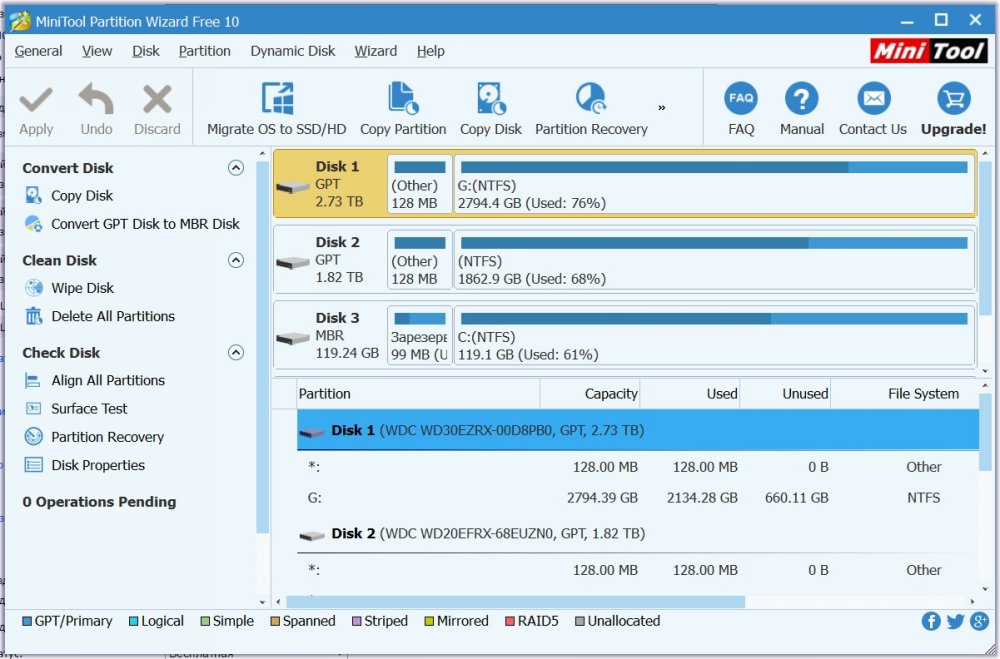
Бесплатна верзија програма
Шта је у Про верзији, али не и бесплатно
Програм није тешко користити, упркос бројним опцијама и енглеском интерфејсу. Наравно, Визард Визард Партиције МиниТоол се значајно разликује у функционалности од плаћене верзије. Размислите о томе шта је у Про, то није у бесплатном софтверу:
- Промена величине кластера.
- Обнављање изгубљених одељка.
- НТФС конверзија у масноћу.
- Пренос, копирање ОС-а из МБР диска у ГПТ.
- Промјена серијског, идентификационог броја одељка.
- Трансформација динамичког диска у главне и друге манипулације за управљање динамичким количинама.
- Стварање погона за покретање.
Визард партиције минитоол-а: Како се користи
У присуству руголатора, проблеми који користе програму обично не постају. У случају када је интерфејс у енглеском кориснику можда требају упутства за рад са чаробњаком за преграде МиниТоол. Да бисте се заштитили од губитка информација пре рада са појединачним програмским алатима, боље је копирати важне податке о превознику који неће бити укључени у операције.
Службена веб страница програмера такође има иСО слику за покретање система. Преузевши слику датотеке, на пример, можете да креирате фласх диск за покретање или диск, на пример, помоћу Руфуса. Дакле, уз помоћ комуналног програма, рад са тврдим диском биће доступан и када се поступак у системском интерфејсу не може извршити.
Размислите о томе како извршити главне задатке помоћу МиниТоол партитицио-чаробњака.
Како поделити диск
Одвајање ХДД-а у одељке користећи Визард минитоол партитиционе је једноставно:
- Кликните на ПКМ на главном одељку и изаберите опцију "Сплит" из менија ("Поделите").
- У прозору који се отвара, морат ћете конфигурирати величину одељка, а затим кликните на "ОК".
- Кликните на дугме "Примени" у прозору главне партиционе чаробњаке за примену промена.
- Поново покрећемо рачунар.
Извршење поделе секције, узимамо у обзир слободан простор на диску, који би требао бити барем једнак планираном обиму новог обима.
Како комбиновати дискове
Да бисмо комбиновали одељке на чаробњаку МиниТоол партиције, изводимо следеће:
- У прозору програма притисните ПКМ према првом да смо подложни уједињењу са другим. На пример, биће ц, изаберите опцију "Мерге" из контекстног менија ("Комбинујте").
- У следећем прозору поново изаберите први одељак и кликните на "Даље".
- Сада бирамо другу од уједињених свијета, у доњој линији можете назначити име каталога у којем ће бити постављен садржај одељка у новом запремину створеном од одабраних два, и кликните на "Финисх".
- У главном прозору услужног програма кликните на дугме "Примени" да бисте користили промене.
- Ако су се јединице изведене, од којих је једна систематска, потребна ће се поновно учитавање уређаја, током ње, запремина ће се комбиновати. Требаће мало времена.
- Као резултат два одељка, добије се, други подаци ће бити у мапи, што је назначено када се комбинује.
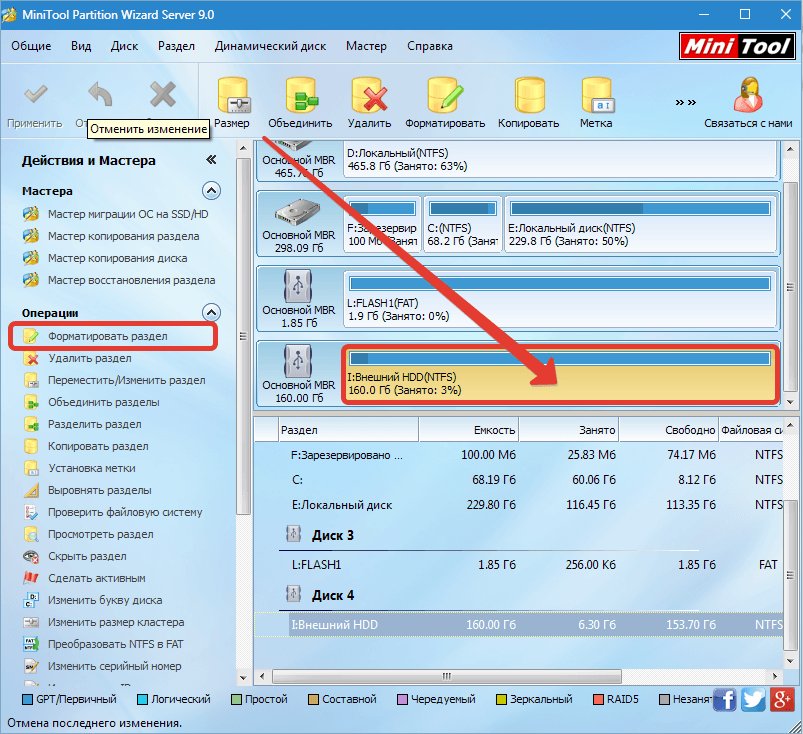
Операције са ХДД одељцима у чаробњаку за преграде МиниТоол
Како повећати диск
Ако требате да повећате одељак, најчешће за Ц, чаробњак за преграде МиниТоол ће проширити због друге свезак Д, под условом да на њему постоји слободно место. Процедурамо поступак на следећи начин:
- Кликните на ПКМ на томе да д и из контекстног менија одаберите опцију "Премести / промениш".
- Променимо величину јачине звука тако да је задржани простор на левој страни укључене. Кликните на "ОК".
- Сада кликнемо на ПКМ на диск Ц и такође одаберите опцију "Премести / промениш".
- Повећамо Ц због свемира који се појављује, кликните на дугме У реду, након чега користимо промене у "Примени" дугме у главном прозору програма.
Како форматирати флеш уређај
МиниТоол партитион визард Фрее Цалтелити формат погони у популарним датотекама, тако да ће доћи до прихода и када је потребно да се форматира УСБ носач од 64 ГБ или више у формату ФАТ32, јер у Виндовс-у не подржава ову могућност. Поступак се врши на следећи начин:
- Изаберите УСБ флеш уређај који треба форматирати.
- Кликните на ПКМ на њему и одаберите опцију "Формат" из менија.
- Унесите име (налепница за волумен), изаберите систем датотека и кликните на "ОК".
Секције тврдог диска форматирају се на исти начин, сви подаци ће бити избрисани.
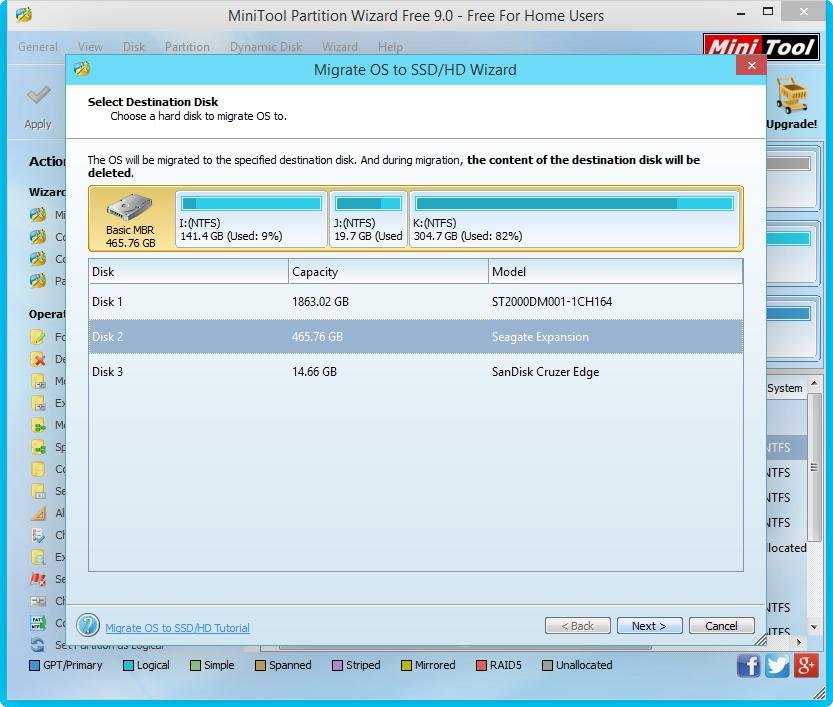
Пренос система на ССД у чаробњаку за преграде МиниТоол
Како пренети систем
Куповина чврстог система ССД-а и углавном се купује под ОС-ом, често корисници планирају да систем преносе у ССД са чврстог диска. Поступак се такође може извести помоћу бесплатне верзије чаробњака за преграде минитоол. Прво морате да повежете ССД и проверите да ли рачунар види уређај (у БИОС-у или у самом системима Виндовс). Систем преносимо са ХДД-а на ССД путем чаробњака за партицију на следећи начин:
- Покрећемо програм и у главном прозору изабрали смо диск у којем ОС стоји.
- Кликните на дугме "Миграте ОС у ССД / ХД" на горњој траци са алаткама.
- У прозору који се отвара, параметри клонирања система су конфигурисани. Означавање параграфа А, преносићемо све одељке, тачке Б - само ОС и његове компоненте. Изаберите жељену опцију и кликните на "Даље".
- У следећем прозору потврђујемо диск којем ће ОС пренети, кликните на "Даље".
- У прозору који се појављује, упозорава о уклањању података из уређаја, слажемо се притиском на дугме "Да".
- Сада морате да конфигуришете параметре копирања. Да бисте комбиновали одељке оригиналног диска на новом ССД-у, одаберите прву ставку "Фит партитион на цео диск". Да бисте оставили старо обележавање, изаберите другу тачку "Копирање преграде без промене". Насупрот тачки "поравнати партиције на 1МБ", ставите квачицу да бисте повећали брзину погона, подесите величину количина помоћу клизача. Након што је завршио конфигурацију, кликните на "Даље".
- Биће порука о потреби постављања система из новог погона у БИОС-у почетак почетка система. Кликните на "Финисх".
- У главном прозору услужног програма кликните на дугме "Примени". Покренут ће се процес преноса система у ССД, чекамо њен завршетак.
- На крају поступка преноса ОС-а поново се поново покрећемо и прелазимо на БИОС, овде у менију за преузимање пребацимо покретање система када је рачунар укључен са старог диска на нови ССД.
Испитали смо најпопуларније програмске способности. Упркос енглеском интерфејсу, користећи упутства, да врши акције различитих потешкоћа, укључујући извршење преноса система, чак ни најсавременији корисник неће моћи. У овом случају, морате бити изузетно опрезни, јер погрешне акције у програму могу довести до губитка информација са погона.

